Rumah >pangkalan data >tutorial mysql >windows下安装mysql-5.7.21
windows下安装mysql-5.7.21
- 亚连asal
- 2018-05-11 14:45:413996semak imbas
本篇讲述了在windows下安装mysql服务具体操作步骤,希望会对大家有帮助。
前言
我是第一次在自己电脑上安装MySQL,由于MySQL在5.6版本之后就进行了更改,在下载的免安装包里解压后是没有data文件夹和mydefault.ini文件的。所以网上某些安装方法已经不生效了。
相关mysql视频教程推荐:《mysql教程》
下载
进入MySQL官网,找到下载链接,找到如图所示下载:
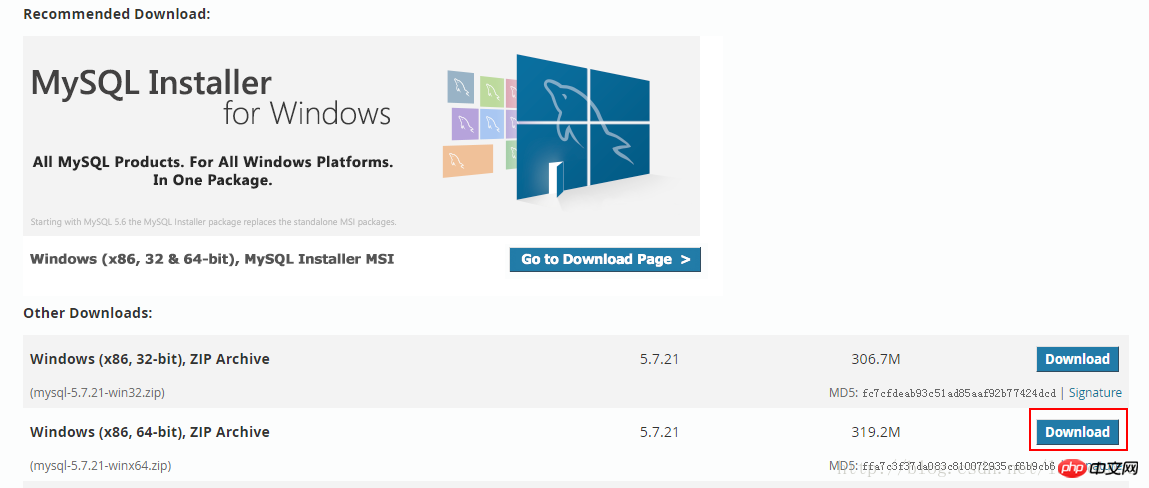
安装
直接将下载后的安装包解压到安装路径下(我是放在D:\mysql下);
在解压后的D:\mysql\mysql-5.7.21-winx64目录下,手动创建my.ini文件,我是用Notepad++创建的,内容如下:
[mysql] # 设置mysql客户端默认字符集 default-character-set=utf8 [mysqld] skip-name-resolve skip-grant-tables #设置3306端口 port = 3306 # 设置mysql的安装目录 basedir=D:\mysql\mysql-5.7.21-winx64 # 设置mysql数据库的数据的存放目录 datadir=D:\mysql\mysql-5.7.21-winx64\data # 允许最大连接数 max_connections=200 # 服务端使用的字符集默认为8比特编码的latin1字符集 character-set-server=utf8 # 创建新表时将使用的默认存储引擎 default-storage-engine=INNODB
安装MySQL服务
以管理员身份运行cmd,进入D:\mysql\mysql-5.7.21-winx64\bin目录下;
执行命令:mysqld install
出现提示“service successfully installed”,即为安装成功
创建data文件,注意,这里不要通过手工创建,同样在该目录下执行命令:mysqld–initialize-insecure –user=mysql,此时D:\mysql\mysql-5.7.21-winx64目录下会出现data文件夹,并且建好默认数据库,登录的用户名为root,密码为空。
启动MySQL服务,启动方式有多种:
找到windows任务管理器,切换后服务页签,点击右下方“服务”按钮,这个不用多说。
在D:\mysql\mysql-5.7.21-winx64\bin目录下进入cmd,输入命令:net start mysql 。
如果不想切换到bin目录下执行MySQL语句,可以将bin目录路径添加到环境变量中,具体不多说。
登录进入数据库,输入命令:mysql -u root –p,密码是空。
显示有哪些数据库,show databases;(注意sql语句后面有分号,表示该语句结束,执行该语句):
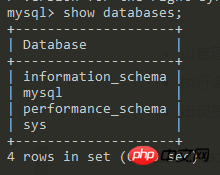
修改密码
进入mysql数据库:use mysql;
修改密码:update user set authentication_string=”123456”;,此时密码修改为了123456
至此,本地数据库便可以愉快的使用了。可以通过navicat来更方便的管理和使用数据库,如下图:
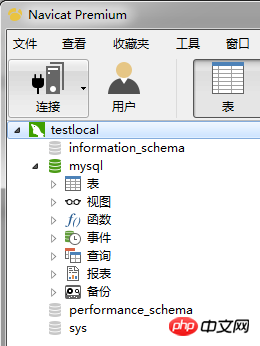
以上是我整理到的安装mysql的操作步骤,希望能够帮助那些还不会安装的小伙伴们。
相关文章:
Atas ialah kandungan terperinci windows下安装mysql-5.7.21. Untuk maklumat lanjut, sila ikut artikel berkaitan lain di laman web China PHP!

